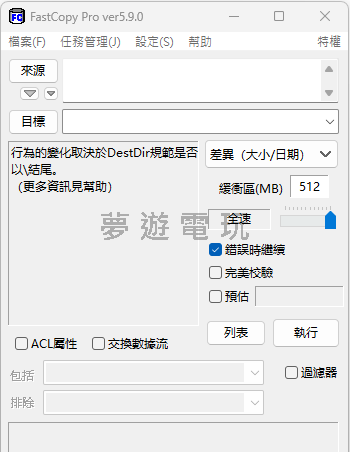
|
發佈時間: 2025-5-19 22:57
正文摘要:replyreload += ',' + 2387878;版本:v5.9.0 更新日期:2024年05月24日 FastCopy 軟體簡介:複製檔案增強的密技! FastCopy 是一款專為 Windows 設計的強大檔案複製增強工具。它能夠大幅提升 Windows 內建檔案複製的速度,對於經常需要處理大量或大型檔案的用戶來說,無疑是一大福音。 所有檔案的複製作業,都包含了「從介質(硬碟)讀取數據 → 寫入數據到快取 → 從快取中讀出 → 向介質(硬碟)寫入數據」等連續步驟。這些步驟是透過多個處理序同時執行的。如果這些處理序之間的協同合作不夠流暢,速度就會受到影響,有些處理序可能非常忙碌,而有些卻必須等待。FastCopy 的核心優勢就在於它優化了這些處理序的工作順序,從而顯著提升了複製速度。 如何使用 FastCopy?一步步教學! 以下是使用 FastCopy 的主要步驟與功能介紹: 1. 指定來源目錄與目標目錄 點選介面上的「來源目錄」與「目標目錄」按鈕,即可分別指定要複製的內容以及檔案的目標資料夾。您可以選擇單個檔案或整個資料夾作為複製的內容。 小密技:在「目標目錄」文字框的結尾鍵入「\」,程式在複製時會包含來源目錄本身及其所有內容;如果結尾不鍵入「\」,則只會複製來源目錄「下層」的內容。 您也可以直接透過拖曳的方式來指定來源目錄與目標目錄,這在瀏覽檔案總管時非常方便。此外,透過「設定」選單中的「外殼延伸功能」,您可以將 FastCopy 的「複製」與「刪除」指令整合到檔案的右鍵快顯功能表,讓操作更為直覺。 2. 選擇不同的操作方式 在「目標目錄」文字框下方的下拉選單中,您可以選擇七種不同的檔案操作方式。這些選項涵蓋了複製檔案時可能遇到的各種情境與處理需求。 「移動」選項會將「來源目錄」中的內容完全移轉至「目標目錄」,並刪除來源位置的原始內容。「全部刪除」選項則會忽略「目標目錄」,僅對來源目錄的內容執行刪除操作。 對於經常需要重複執行的複製或刪除任務,您可以透過「任務選單」下的「新增/更新/刪除」指令來建立一個任務,未來只需一鍵即可執行設定好的複製或刪除操作。 3. 常規設定與硬碟模式定義 從「設定」→「常規設定」選單進入,您可以調整用於複製過程的快取(cache)空間大小。快取大小直接影響複製的速度表現,考量到現今電腦的硬體配置普遍強大,您可以適度提高這裡的設定值以獲得更好的效能。相關設定項目包含 I/O 快取設定、I/O 設定、複製與刪除行為、日誌寫入等。 硬碟模式設定用於定義讀寫檔案時對快取的操作策略。預設為「自動硬碟模式」,但您也可以根據自己的電腦配置選擇「相同硬碟模式」或「不同硬碟模式」。簡單來說,「相同硬碟模式」會使用較大的快取空間進行讀取,直到快取滿載後再轉入寫入;而「不同硬碟模式」則會讓讀寫的快取操作以多個處理序並行進行。 4. 執行後的結果查詢 在 FastCopy 執行檔案操作的過程中,介面會即時顯示讀取速度、寫入速度、耗時、傳輸效率、檔案處理速率等資訊。下方的文字框則會顯示目前正在處理的檔案或資料夾名稱。 操作完成後,點選「顯示列表」按鈕,您可以檢視所有處理過的檔案清單,以及任何在過程中發生的錯誤檔案或目錄資訊。 對於需要快速複製或刪除大量檔案或大型資料夾的用戶來說,FastCopy 提供了非常高的效率。雖然對於處理小型檔案可能有點像是殺雞用牛刀,但它的快速效能、小巧體積、方便攜帶以及透過簡單設定過濾不需要的內容等優點,使其成為一個實用的工具。 下載鏈接 Free Download: FastCopy 免安裝版 下載 所有站內附件皆會附上安全掃描報告請會員查看純淨度百分比後判斷使用(adsbygoogle = window.adsbygoogle || []).push({});相關檔案須知:取得檔案前,請先詳細閱讀文章內容避免不必要錯誤與誤會發生。也可多參考文章討論樓層內容了解附件檔案相關討論資訊。 【此文章部分內容隱藏中】 解除隱藏說明教學點擊下方 繼續閱讀文章 後請仔細觀看文章內容 並依照指示進行下一步最後完成解除隱藏後系統會回到此文章自動顯示隱藏內容~繼續閱讀 👉 GM後台版 遊戲 推薦 ⬇️⬇️⬇️ 快速玩各種二次元動漫手遊app replyreload += ',' + 2387878; |
